Ripristina le impostazioni di fabbrica sul laptop asus. Come ripristinare le impostazioni di fabbrica di un laptop Samsung
Un saluto a voi cari amici del mio sito "" nella rubrica "". Oggi vorrei rispondere alla domanda di Viktor Stepanov dalla città di Mosca, ma suona così: "Come ripristinare il sistema Windows 7 su un laptop Samsung?" La domanda merita una descrizione piuttosto dettagliata, perché al posto del marchio Samsung, puoi mettere qui qualsiasi altra marca di laptop, perché il ripristino del sistema viene eseguito su tutte queste macchine quasi allo stesso modo.
Ho già scritto articoli abbastanza dettagliati su come eseguire un ripristino del sistema su un laptop e.
Attenzione! Prima di ripristinare le impostazioni di fabbrica del laptop, assicurati di aver eseguito il backup di tutti i tuoi dati su media esterni, poiché durante il processo di ripristino vengono eliminati irrevocabilmente!
P.S... Un ripristino delle impostazioni di fabbrica sarà possibile solo se non hai mai reinstallato il sistema operativo dal momento dell'acquisto. Il fatto è che il produttore ha creato una partizione di ripristino e ha annotato un'immagine del sistema lì, che è installata sul laptop dalla fabbrica del produttore. Quando selezioni "Ripristino di un laptop alle impostazioni di fabbrica", reinstalla semplicemente il sistema dall'immagine che viene caricata in questa stessa sezione di Recovery. Non c'è niente di complicato qui)).
Per avviare il ripristino del sistema Windows 7 su un laptop Samsung alle impostazioni di fabbrica (ovvero per riportare il laptop allo stato "come da un negozio"), premere il tasto F4 all'accensione del laptop. Inoltre, l'intero processo sarà quasi lo stesso di altri laptop. Se per te è difficile eseguire l'intero processo da solo, dai un'occhiata istruzioni dettagliate su come ripristinare il sistema su Computer portatile Packard Bell e ASUS. (I link sono sotto)
Ripristino del sistema.
Oltre a un ripristino del sistema, esiste anche un normale ripristino del sistema. Questo è uno strumento speciale con il quale puoi riportare il sistema operativo di un laptop al "passato" per 1-5 giorni. Questo può essere molto utile se hai eliminato alcuni programmi di sistema, driver, il computer ha iniziato a bloccarsi dopo aver installato un'applicazione, ecc.
Si trovano istruzioni dettagliate su tutti i modi per ripristinare il sistema Sono sicuro che ti aiuterà.
Su questo, questa risposta giunge alla sua logica conclusione. Ti auguro buona fortuna! Grazie per l'attenzione! Se hai domande, chiedile nei commenti!
Se ti sei chiesto come ripristinare il sistema Windows 8 su un laptop Samsung, ti aiuteremo con le istruzioni per questo caso. Va subito sottolineato che l'utilità integrata stessa per il ripristino di un laptop in nuova versione Windows è leggermente diverso dal precedente su Windows 7, ma il meccanismo è praticamente lo stesso.
Prima di iniziare la procedura, dovresti occuparti di creare una copia di backup dei dati importanti. Ci sono diverse opzioni di esempio qui:
- Carica file su archiviazione cloud(Dropbox, Yandex.Disk, Google Drive e così via.);
- Fai una copia su archiviazione esterna(unità flash USB o disco rigido);
- Sposta i file in un'altra partizione del disco (se presente o partiziona prima il disco rigido).
Ricorda che il ripristino cancellerà tutto informazione personale dall'unità "C". Naturalmente, lo strumento di ripristino ha la capacità di salvare i file, ma questa non è una soluzione.
clicca per ingrandire
Come ripristinare Windows 8 su un laptop?
1) Avvia il processo di recupero con Recupero Samsung Soluzione 6.0 può essere fatto in due modi, a seconda dello stato del sistema stesso:
- Chiama un programma dall'elenco nell'interfaccia Metro di Windows 8;
- Se non riesci ad accedere al sistema, all'avvio Computer portatile Samsung attendi che appaia il logo Samsung e premi il tasto F4 (meglio premere più volte).
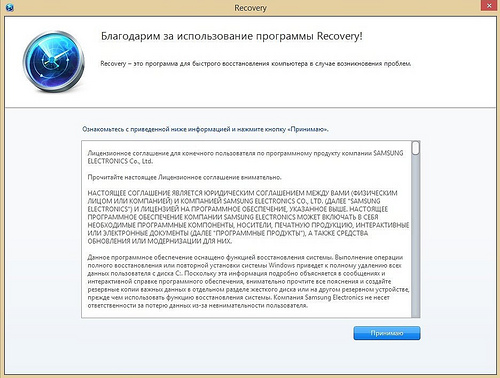
clicca per ingrandire
2) Quindi selezionare la voce "Ripristino"
3) Se disponi di un punto di ripristino originale, selezionalo senza attivare "Salva dati utente" per ripristinare al meglio il tuo sistema Windows 8. Ricorda che i file personali verranno eliminati e questa è la procedura che ti aiuterà a ripristinare le impostazioni di fabbrica su il laptop.
4) Se esegui la procedura senza azioni non necessarie, l'ultimo punto sarà riavviare il sistema. Il laptop si avvierà nello stato in cui è stato acquistato (o in cui sono stati eseguiti ulteriori punti di ripristino).
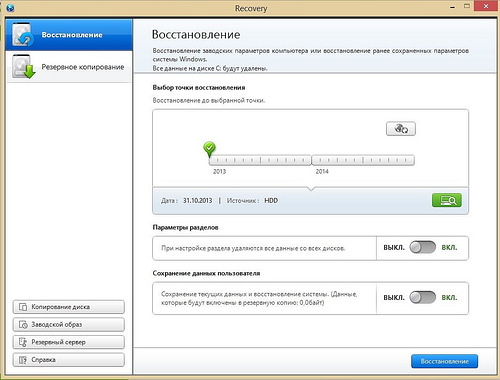
clicca per ingrandire
È interessante notare che la nuova versione di Samsung Recovery Solution contiene molti nuovi strumenti per lavorare comodamente. Ad esempio, è possibile visualizzare l'elenco programmi installati e le icone del desktop su uno dei punti di ripristino (vedi screenshot sotto). C'è un controllo del punto di ripristino prima della procedura stessa.
Utilizzando la documentazione della guida e l'utilità di ripristino, non solo puoi ripristinare un laptop Samsung, ma anche copiare un disco (con un'immagine di sistema), creare un'immagine di backup su qualsiasi unità, eseguire i passaggi di backup di rete e altro ancora.
Aggiungiamo che puoi ripristinare Windows su un laptop di altri produttori. L'unica differenza è nello strumento, puoi avviare la procedura con le seguenti combinazioni all'avvio:
- Acer: Alt + F10 (entra prima nel BIOS e abilita il ripristino D2D. La password di ripristino predefinita è 000000 o AIM1R8.)
- Asus: F9
- Dell Inspiron: Ctrl + F11
- Dell XPS: F8 o F9
- Fujitsu Siemens: F8
- HP: F10, F11
- Lg e Lenovo ThinkPad: F11
- MSI: F3
- Campanello Packard e Sony VAIO: F10
- RoverBook: Alt (tieni premuto)
- Toshiba: F8, F11
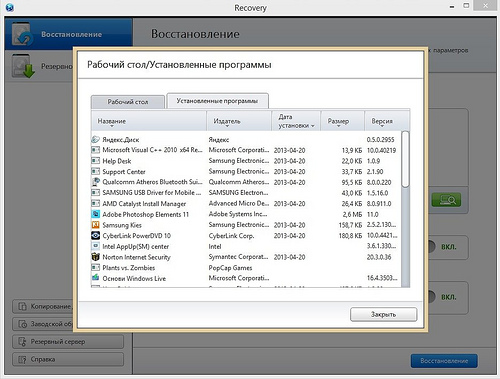
clicca per ingrandire
Avvia il processo di backup ( Sistema Windows insieme a tutti i programmi) non è difficile. È meglio eseguire la procedura prima dell'installazione. programmi di terze parti in modo che il punto di ripristino occupi uno spazio minimo.
- Scegli nella colonna a sinistra “ Backup»;
- Seleziona il disco in cui verrà salvata l'immagine di sistema (è più semplice selezionare un'altra partizione del disco) e indica se hai bisogno di un disco di avvio;
- Puoi facoltativamente diagnosticare il sistema;
- Fare clic sul pulsante "Backup" nell'angolo in basso a destra e attendere il completamento.

clicca per ingrandire
Penso che qui finiscano le operazioni principali di Samsung Recovery Solution. Spero che le istruzioni che abbiamo compilato ti aiutino a ripristinare il sistema Windows e le impostazioni di fabbrica sul tuo laptop.
- Come ripristinare le impostazioni di fabbrica di un laptop Samsung? Uso un laptop dal secondo anno, il sistema operativo è Windows 7, funziona con errori e si blocca, i miei amici mi consigliano di reinstallare il sistema operativo, ma ho letto il tuo articolo "e penso di seguire il tuo consiglio , riportare il laptop alle impostazioni di fabbrica Ho copiato tutti i dati necessari dal laptop su un'unità flash USB e un disco rigido USB portatile Cosa fare dopo?
- Amministratore, spiega qual è il problema? Ho ripristinato il laptop Samsung alle impostazioni di fabbrica, il sistema è stato ripristinato e funziona come nuovo, ma ho eliminato tutte le partizioni che ho creato sul disco rigido. Come recuperare le partizioni e come evitarlo la prossima volta. Boris.
Come ripristinare le impostazioni di fabbrica di un laptop Samsung
Ciao amici! Immediatamente due miei colleghi di lavoro sono scappati con le loro famiglie nei fine settimana e mi hanno costretto a lavorare, o meglio, mi hanno chiesto di riportare due laptop Samsung alle impostazioni di fabbrica, uno è vecchio, l'altro è relativamente nuovo. Su un vecchio laptop Samsung, per ripristinare le impostazioni di fabbrica verrà utilizzata l'impostazione predefinita Samsung Recovery Solution 5. Su un nuovo laptop, l'utilità di ripristino integrata ripristinerà le impostazioni di fabbrica. Propongo di farlo insieme, e non mi annoierò, e le informazioni ti saranno utili, unisciti a noi!- Nota: prima di ripristinare le impostazioni di fabbrica, è possibile copiare tutti i dati dall'unità C: e dal desktop utilizzando.
Procedura ripristinare le impostazioni di fabbrica di un laptop Samsung, è abbastanza semplice e lo affronterai senza ricorrere a nessuno specialista, l'unica cosa di cui hai bisogno è prenderti cura dei tuoi dati, copiarli, ad esempio, su un disco rigido USB portatile. Copiare i file in una sezione aggiuntiva del tuo disco rigido non aiuterà, nella maggior parte dei casi lo stato del tuo disco rigido verrà ripristinato allo stato di fabbrica, cioè al momento dell'acquisto. Cosa significa? Se, dopo aver acquistato un laptop, hai creato partizioni aggiuntive, tutte verranno eliminate insieme ai tuoi dati.
Ad esempio, hai acquistato un laptop, l'hai acceso e hai visto una sezione (C :) su di esso con installato sistema operativo, naturalmente volevi avere una seconda partizione per i dati e l'hai creata in Windows stesso, il che è molto semplice da fare, quindi gli hai assegnato una lettera (D :) o qualsiasi altra, metti lì tutti i file di cui hai bisogno: musica, film , documenti, foto e altro ancora. Abbiamo usato il laptop per un anno, l'abbiamo sperimentato il più possibile, installato tutto ciò che era necessario e non necessario, quindi abbiamo deciso di riportare il laptop alle impostazioni di fabbrica. Molti utenti pensano che dopo il rollback alle impostazioni di fabbrica, rimarranno sani e salvi, la partizione aggiuntiva (D :) o (E :) che hanno creato. Ma scusa, quando hai comprato il laptop, questa sezione non c'era! Ecco perché, dopo aver riportato il laptop alle impostazioni di fabbrica, questa sezione verrà eliminata e avrai di nuovo una sezione (C :) con Windows 7 o Windows 8. Ma non tutto è così tragico, nel caso di un nuovo Samsung laptop, alcuni dati utente verranno salvati. Quale? Leggi l'articolo ulteriormente.
Quindi, dopo aver copiato tutti i tuoi dati su un altro supporto di archiviazione, ripristiniamo le impostazioni di fabbrica su un nuovo laptop Samsung. Accendiamo il laptop e premiamo spesso il tasto F4 nella fase di avvio iniziale. Si apre la finestra iniziale del programma.
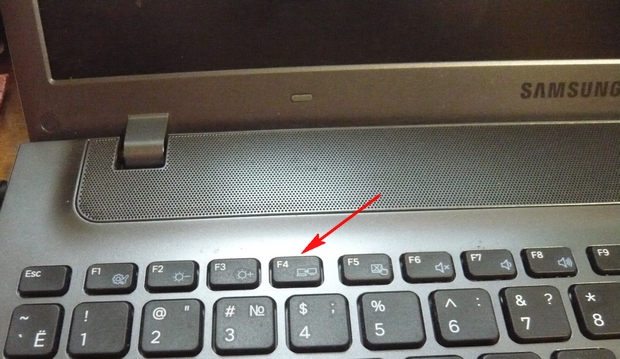
Accettiamo il contratto di licenza.
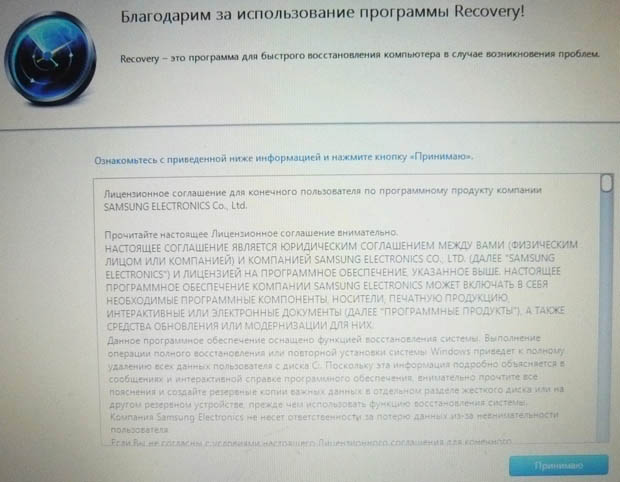
Il programma Recovery, oltre al ripristino, può creare backup disco fisso acceso Dischi DVD e su un disco rigido portatile. All'inizio, l'utilità di ripristino pensa che vogliamo creare dischi di ripristino o un'immagine di fabbrica su un disco rigido portatile. chiavetta USB, ma non avevamo intenzione di creare nulla, fai clic su OK.
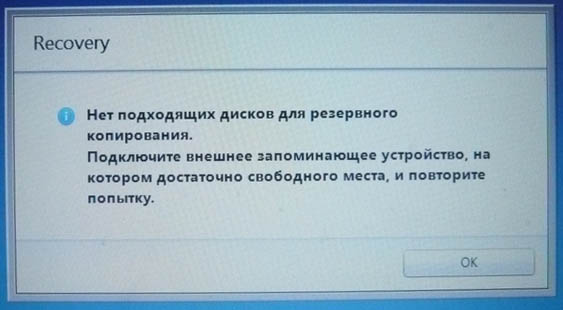
Si apre la finestra di avvio Programmi di recupero... Non faremo un backup, quindi selezioniamo la voce Ripristina.
![]()
Amici, se hai copiato tutti i dati necessari dal tuo laptop, puoi tranquillamente premere il pulsante Ripristina e il processo di ripristino delle impostazioni di fabbrica inizierà immediatamente. Per il resto, ti mostrerò cos'altro puoi configurare qui.
Innanzitutto, selezioniamo il primo punto di ripristino, la maggior parte degli utenti non crea mai immagini di ripristino, quindi molti avranno un solo punto di ripristino in questa finestra.
Prima di fare clic sul pulsante Ripristina, vediamo più opzioni che possono essere abilitate durante il ripristino, alcune sono utili. Scorrere verso il basso.

Ho provato ad accenderlo e spegnerlo, comunque, quando ho ripristinato le impostazioni di fabbrica, ho cancellato partizioni aggiuntive sul disco rigido e ho lasciato un disco (C :). Prova a sperimentare, integreremo l'articolo.
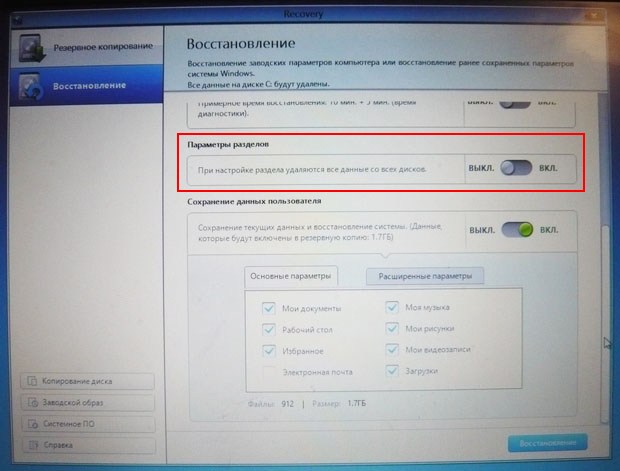

Salvataggio dei dati dell'utente
Attiva la voce Salva dati utente.
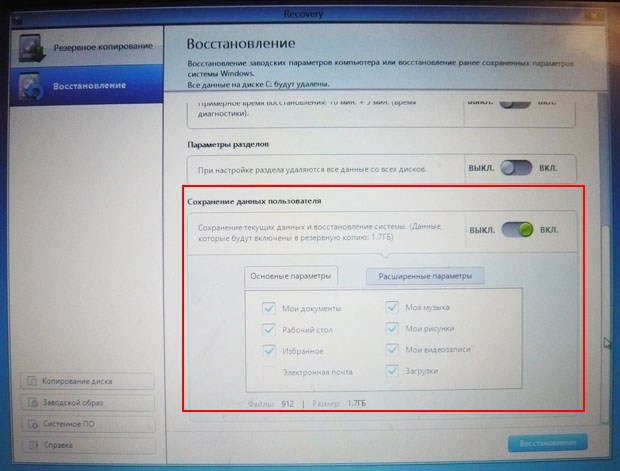
Parametri di base: contrassegniamo tutte le cartelle necessarie, il cui contenuto deve essere salvato quando si ripristinano le impostazioni di fabbrica. Di più impostazioni dettagliate sono nelle opzioni avanzate.
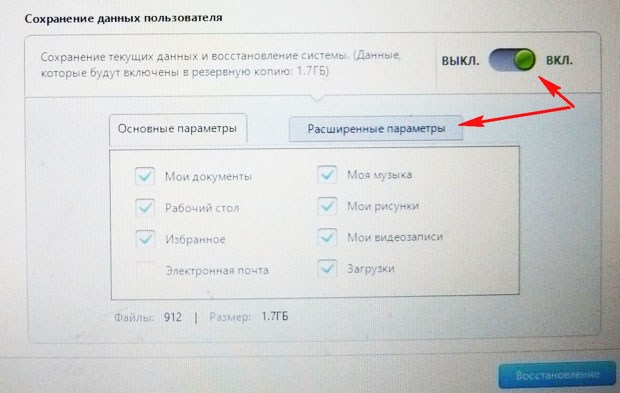
In generale, molto descrizione dettagliata ciò che l'utilità di ripristino può fare è nella Guida, puoi leggere tutto in dettaglio prima di ripristinarlo.
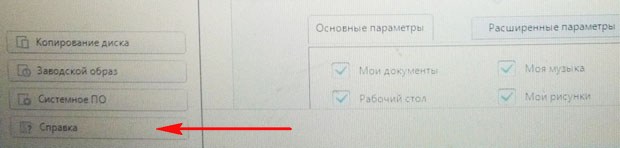
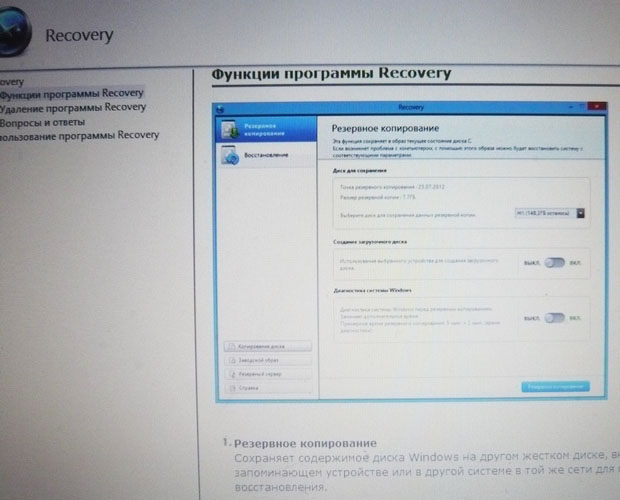
Fare clic su Recupero. Avviare il recupero? Tutti i dati sull'unità C: verranno eliminati. Fare clic su Sì. Dopo 40 minuti, il nostro primo laptop è stato riportato alle condizioni di fabbrica.

Soluzione di ripristino Samsung 5
Il secondo laptop ha un'utilità di ripristino delle impostazioni di fabbrica. Impostazioni Samsung Soluzione di ripristino 5. Il processo di ripristino in sé non differirà molto da quello precedente. Inoltre, durante il caricamento, premere F4.

Scegli Recupero.

Se selezioni nella seconda finestra che appare Recupero generale,

poi verranno ripristinati solo quelli principali del sistema File di Windows, la maggior parte degli errori, virus e problemi che avrai dopo tale ripristino.
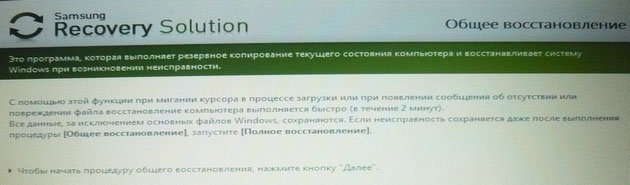
Pertanto, torniamo alla finestra precedente e selezioniamo Pieno recupero.

Seleziona la prima immagine di ripristino e Avanti. Avviare il recupero? Sì. Questo è tutto, ora non ti resta che attendere la fine dell'operazione per ripristinare le impostazioni di fabbrica del laptop Samsung.
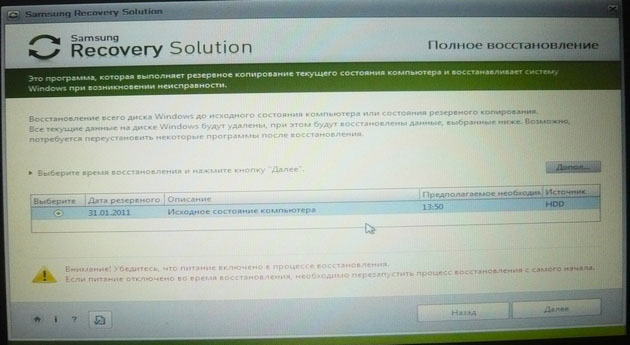
Articoli su questo argomento.
 Architettura di un sistema di controllo distribuito basato su un ambiente di elaborazione multi-pipeline riconfigurabile File system distribuiti "trasparenti" L-Net
Architettura di un sistema di controllo distribuito basato su un ambiente di elaborazione multi-pipeline riconfigurabile File system distribuiti "trasparenti" L-Net Pagina di invio email Riempi il file relay_recipients con gli indirizzi da Active Directory
Pagina di invio email Riempi il file relay_recipients con gli indirizzi da Active Directory Barra della lingua mancante in Windows: cosa fare?
Barra della lingua mancante in Windows: cosa fare?